在现在这个社会时代中,人们对电脑的使用频率非常的高,电脑可以说已经成为了大家在生活中不可或缺的必备品。但是在使用电脑过程中的时候也都容易出现故障。那么,若碰上 电脑开机后只显示桌面的背景而没有任何程序和应用的情况,莫急,下面小编就来教大家如何解决电脑不显示桌面这个问题。
电脑不显示桌面图标,该怎么办,是什么原因造成的呢?其实导致电脑不显示桌面图标的原因通常都是由于程序损失造成的,那么具体又该如何解决这问题呢?稳住,别慌,小编这就来将解决电脑不显示桌面图标的方法来告诉大家伙。
第一种情况:电脑桌面上没有任何图标,但下面的任务量还在而且鼠标可以使用右击;
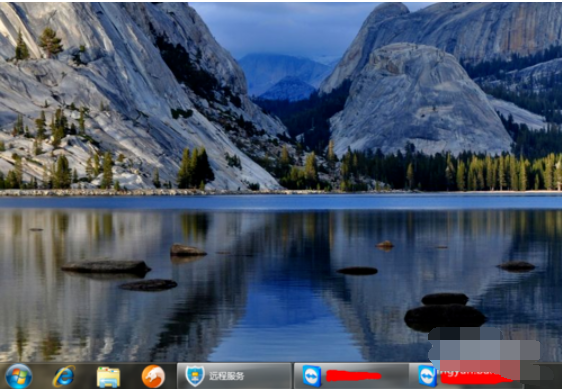
电脑不显示桌面系统软件图解1
右键点击桌面的空白处点击“查看”之后点击“显示桌面图标”

电脑系统软件图解2

电脑不显示桌面图标系统软件图解3
第二种情况:所有桌面图标都失踪了,连任务量都没有了,鼠标也无法右击了;
故障见下图

电脑不显示桌面系统软件图解4
1,首先我们使用组合键“ctrl键 alt键 delete键”调出“任务管理器”

电脑不显示桌面系统软件图解5

电脑不显示桌面图标系统软件图解6
2,点击“文件”选择“新建任务(运行)”

电脑系统软件图解7
告诉你组装电脑主要配置有哪些
电脑组装配置有哪些呢?攒机者们对于组装电脑简直是小菜一碟,可是对于新手朋友来说,第一步就犯了难.电脑配置都有什么呢?又该怎么选择呢?针对这些问题,小编给大家带来了选择组装电脑配置的小技巧,一起来看看吧
说明:此为桌面进程,控制桌面所有图标和任务栏的显示;

桌面图标系统软件图解8

桌面图标系统软件图解9
第三种情况:很多用户才安装完系统发现桌面上只有一个回收站;

电脑不显示桌面图标系统软件图解10
1,我们右键点击桌面的空白处选择“个性化”或者点击开始菜单,在搜索框中输入图标进行搜搜;

电脑系统软件图解11

电脑不显示桌面系统软件图解12
2,在点击右上角的“更改桌面图标”,之后在将我们所需要的图标前面的勾选上,点击“确定”之后

电脑系统软件图解13

电脑系统软件图解14
3,这样图标又回到我们的桌面上了。

电脑系统软件图解15
以上就是解决电脑不显示桌面图标的方法了。
本篇电脑技术文章《图文详解电脑不显示桌面图标怎么办》由下载火(xiazaihuo.com)系统之家网一键重装软件下载平台整理发布,下载火系统重装工具网可以一键制作系统启动盘,也可在线一键重装系统,重装好的系统干净纯净没有预装软件!安卓12 骁龙8组合让APP适配难度大增!张国全:MIUI工程师解决了非常多问题
小米12、小米12 Pro已经上市发售,两款高端旗舰均搭载高通骁龙8旗舰处理器,预装Android 12操作系统。其中小米12、小米12 Pro搭载的骁龙8芯片在CPU方面有重大升级,它最重要的基础变化是采用了






